CÁCH TÍCH HỢP THẺ BHYT VÀO VNEID
Để tích hợp thẻ BHYT và GPLX vào ứng dụng định danh điện tử, bạn cần có tài khoản VNeID mức 2.
Bước 1: Đăng nhập ứng dụng VNeID
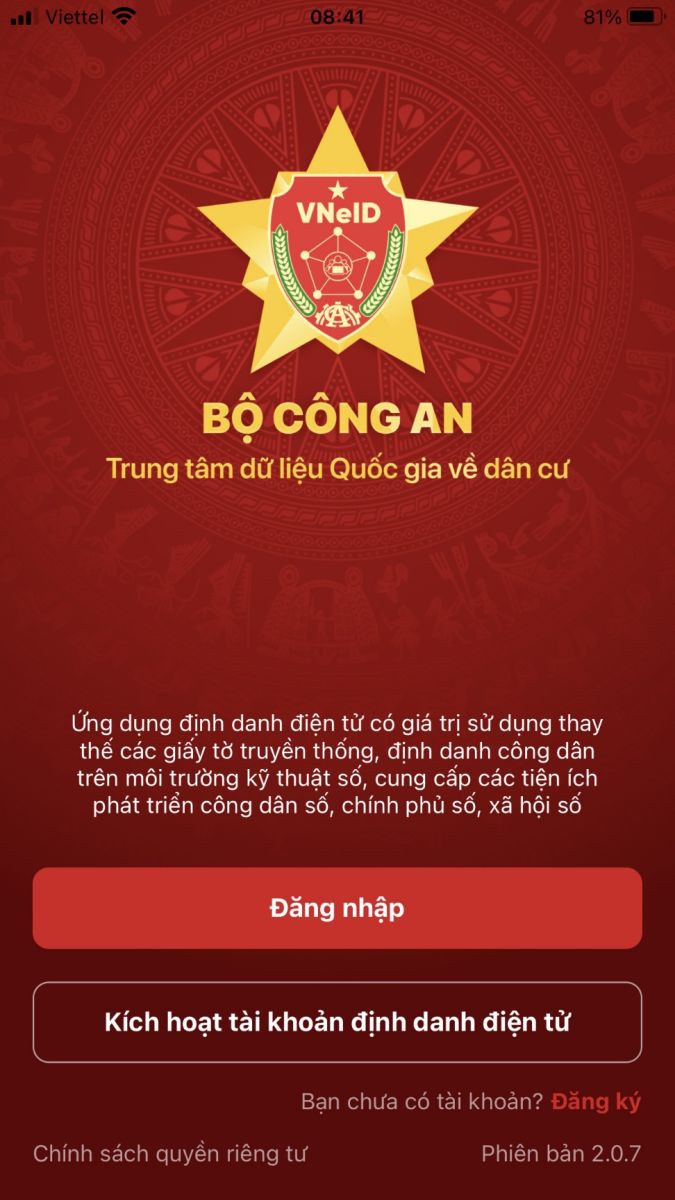
Sau khi đăng nhập ứng dụng VNeID thành công và đang có tài khoản định danh điện tử mức 2, bạn vào mục Ví giấy tờ.
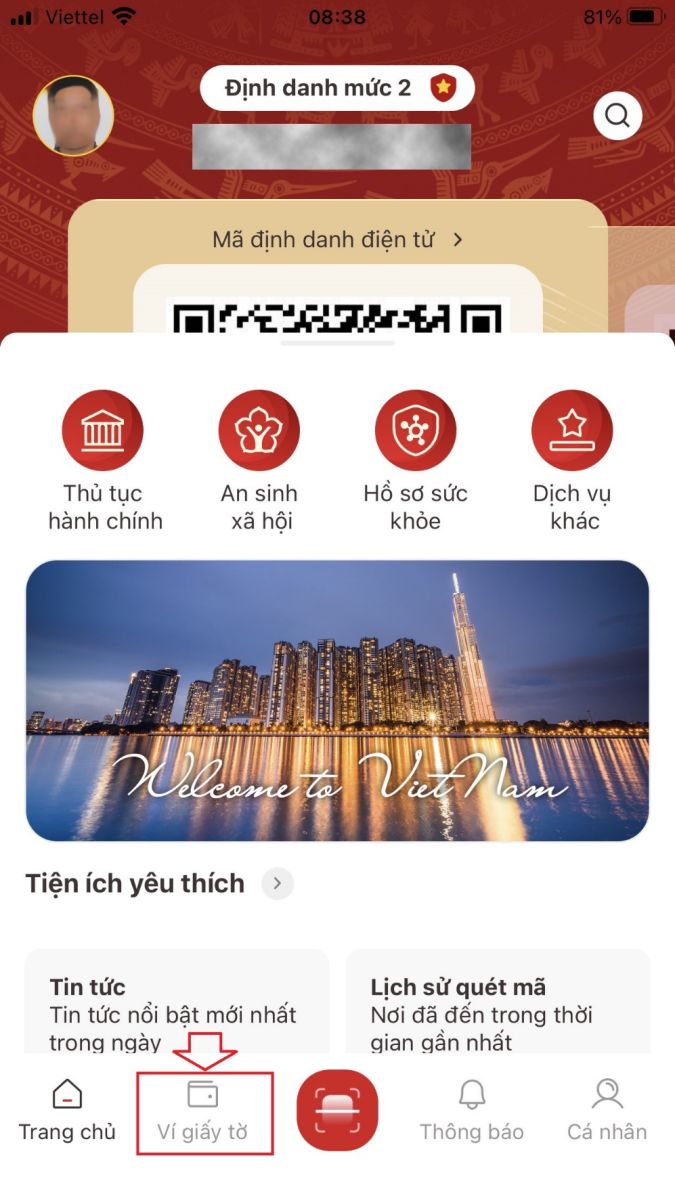
Bước 2: Tạo yêu cầu
Để tích hợp thẻ BHYT và GPLX vào VNeID, tại mục Ví giấy tờ, bạn nhấn vào mục Tích hợp thông tin.
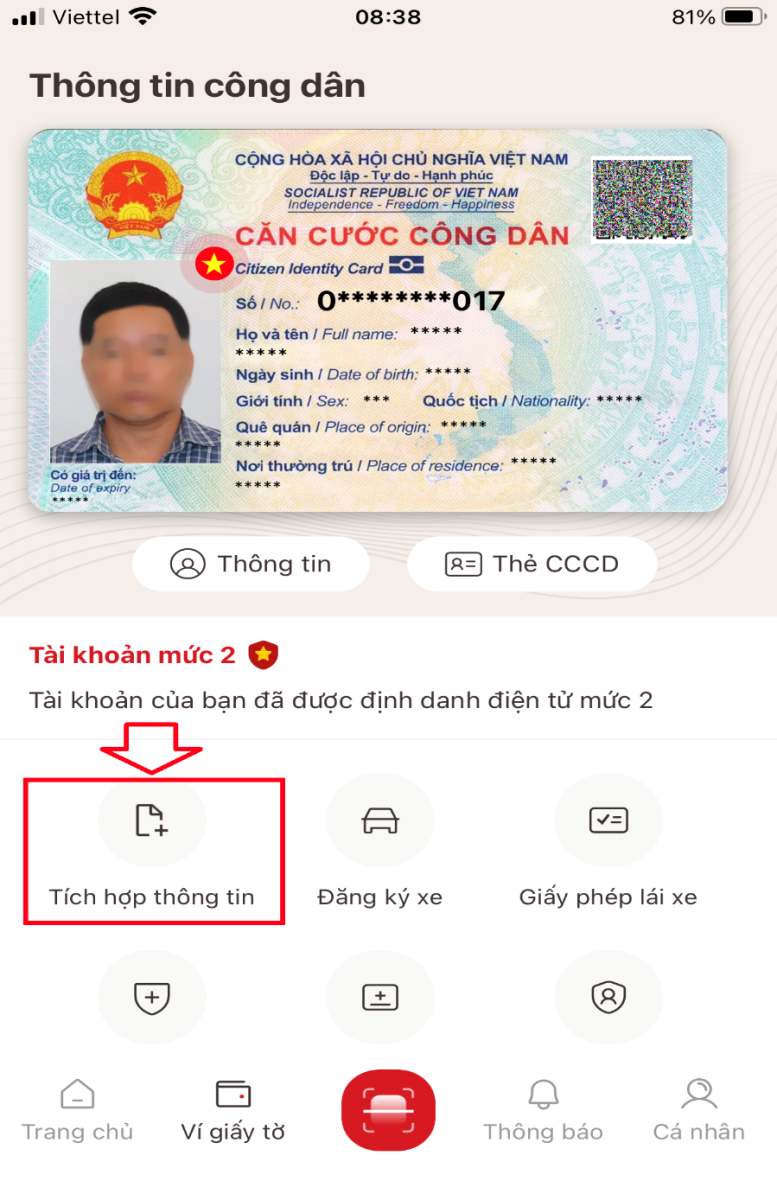
Tại đây, bạn nhấn vào Tạo mới yêu cầu, như hình dưới:
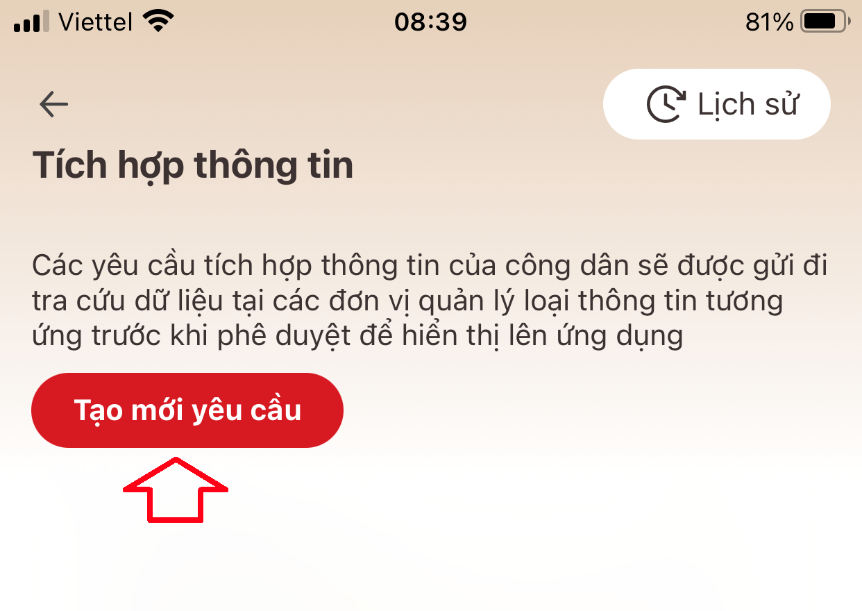
Sau đó, tại phần Nhập thông tin tích hợp - Loại thông tin, bạn nhấn vào dòng Chọn thông tin.
Hiện tại, ứng dụng định danh điện tử VNeID hỗ trợ tích hợp các thông tin: Người phụ thuộc; Giấy phép lái xe; Thẻ bảo hiểm y tế,...
Bước 3: Chọn thông tin cần tích hợp vào VNeID
Bạn sẽ chọn 1 trong các loại thông tin muốn tích hợp, trong hướng dẫn này là chọn tích hợp Thẻ bảo hiểm y tế.
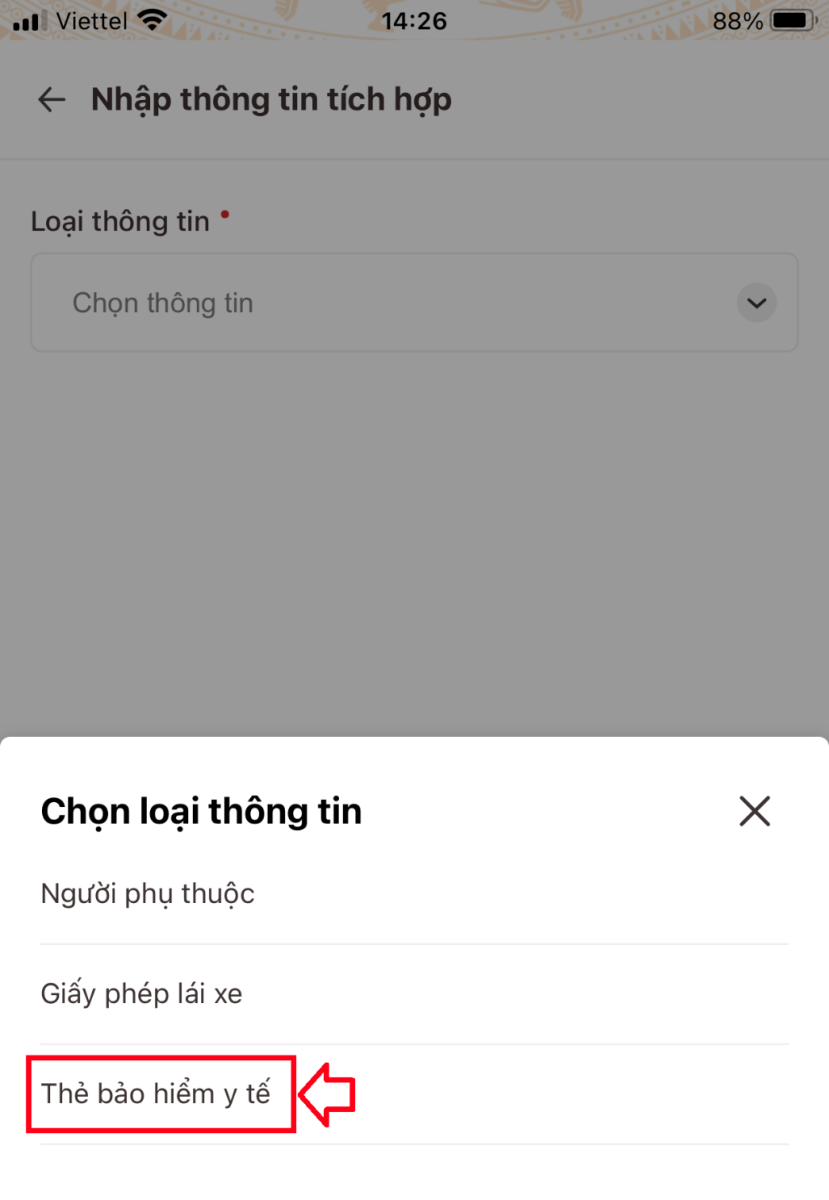
Bước 4: Gửi yêu cầu tích hợp thông tin
Sau khi nhập 10 ký tự cuối trên mã số thẻ BHYT vào dòng Số thẻ BHYT, bạn nhấn Gửi yêu cầu.
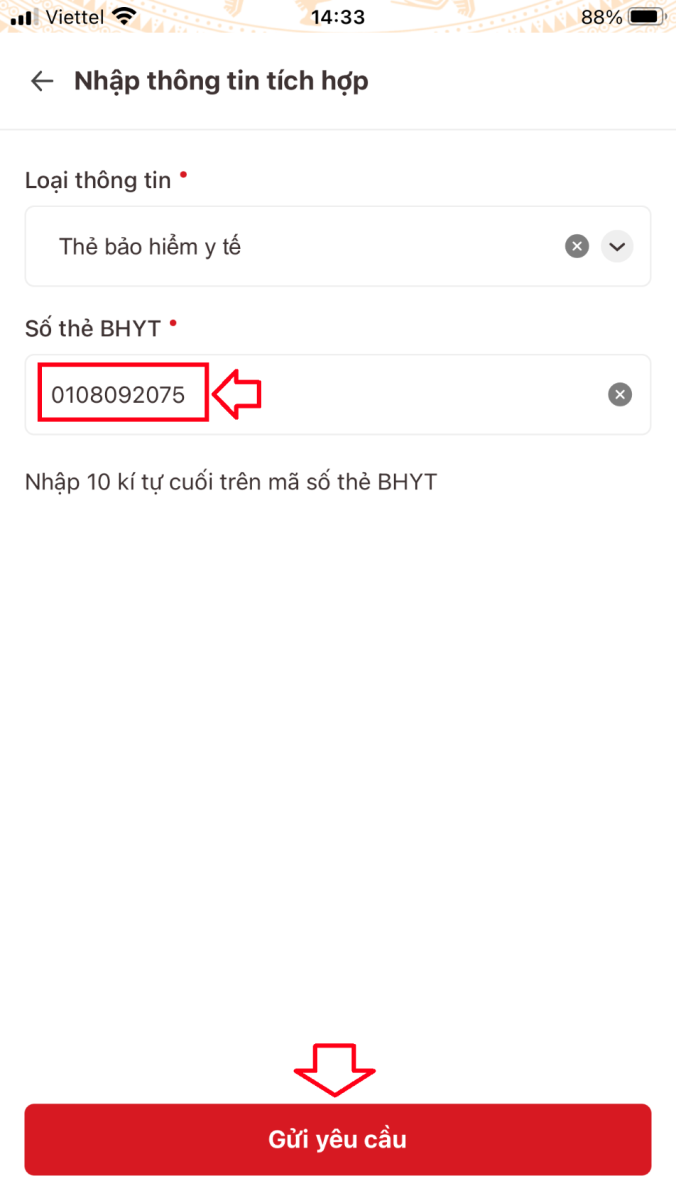
Thông báo trả về là "Gửi yêu cầu thành công - Hệ thống sẽ gửi thông tin đi tra cứu để phê duyệt trước khi hiển thị lên ứng dụng".
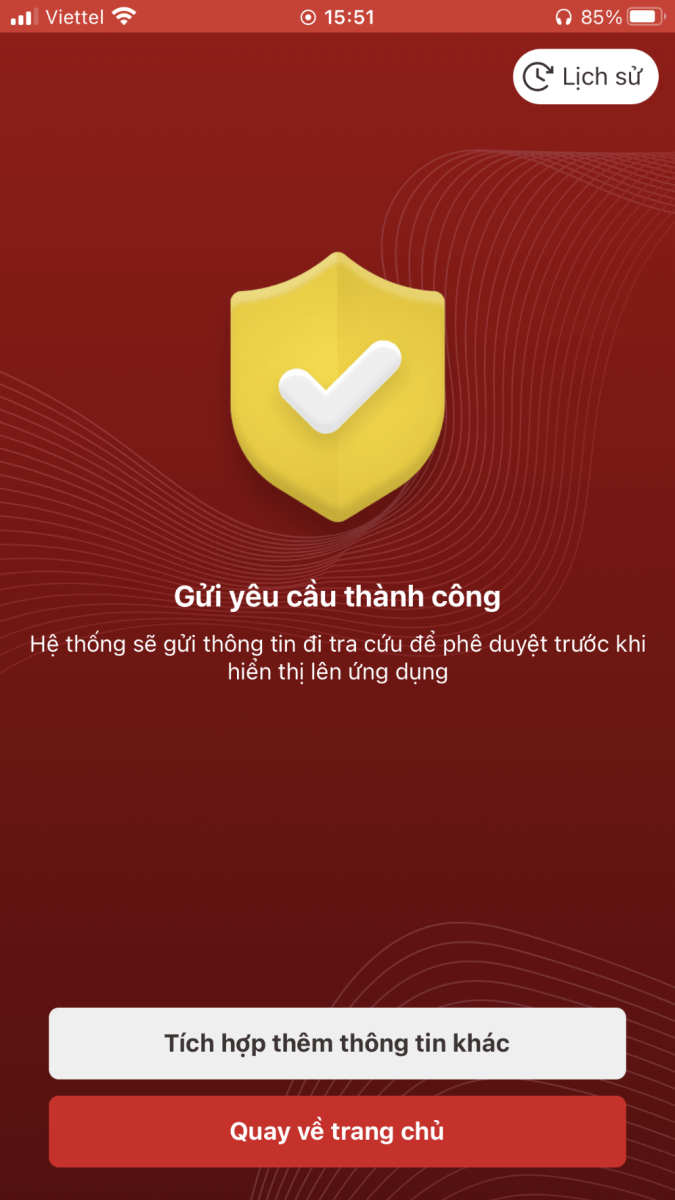
Bạn có thể tiếp tục thực hiện Tích hợp thêm thông tin khác (như GPLX) hoặc Quay về trang chủ của ứng dụng.
Bước 4: Kiểm tra thông tin đã tích hợp trên VNeID
Quay trở lại phần Tích hợp thông tin trên ứng dụng VNeID, bạn sẽ thấy yêu cầu vừa gửi ở trạng thái "Đang kiểm tra", ở đây là Thẻ BHYT.
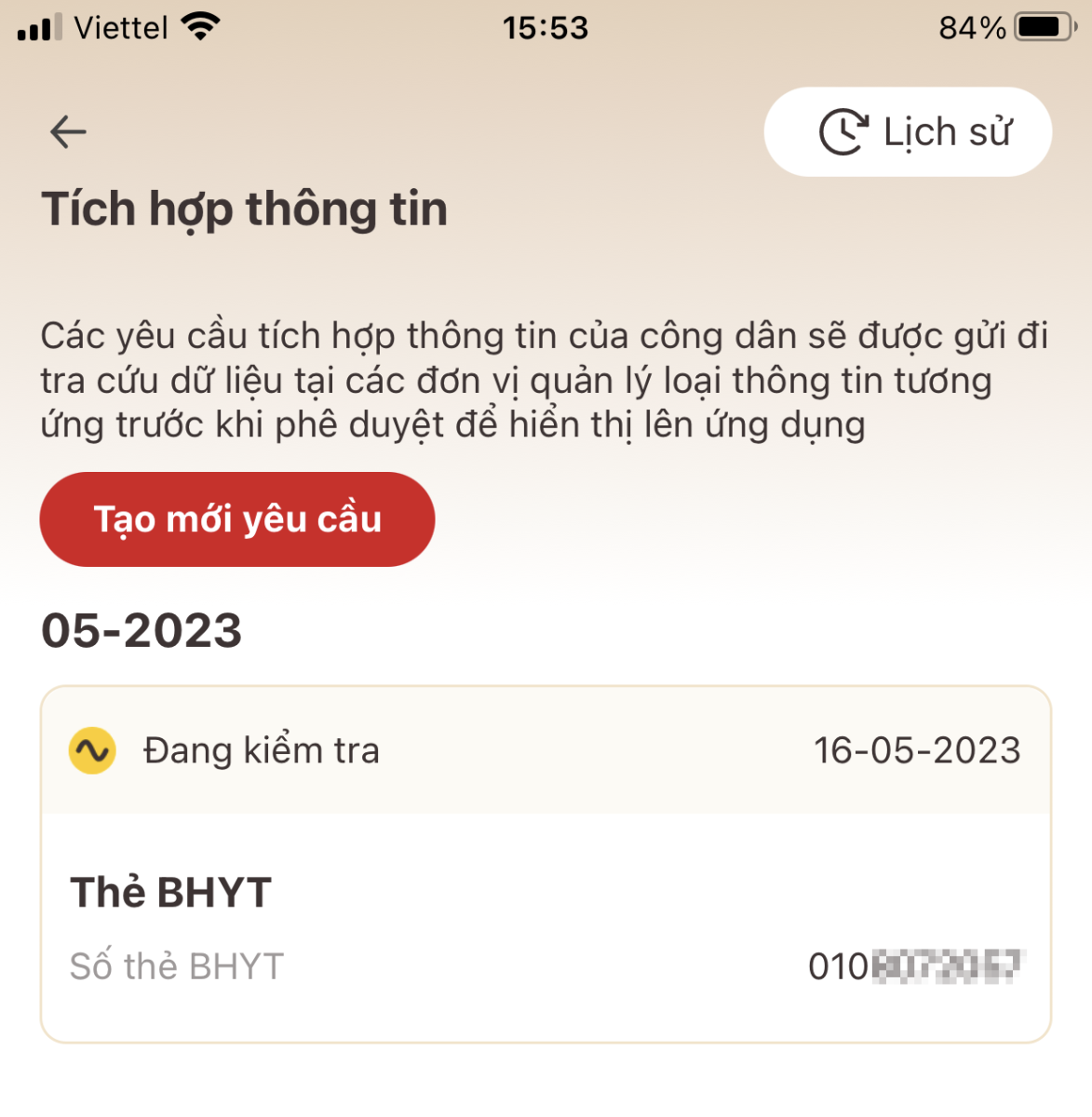
Trong khoảng 24 giờ sau, bạn sẽ thấy thông tin tích hợp Đã phê duyệt. Như vậy là việc tích hợp thông tin đã thành công.
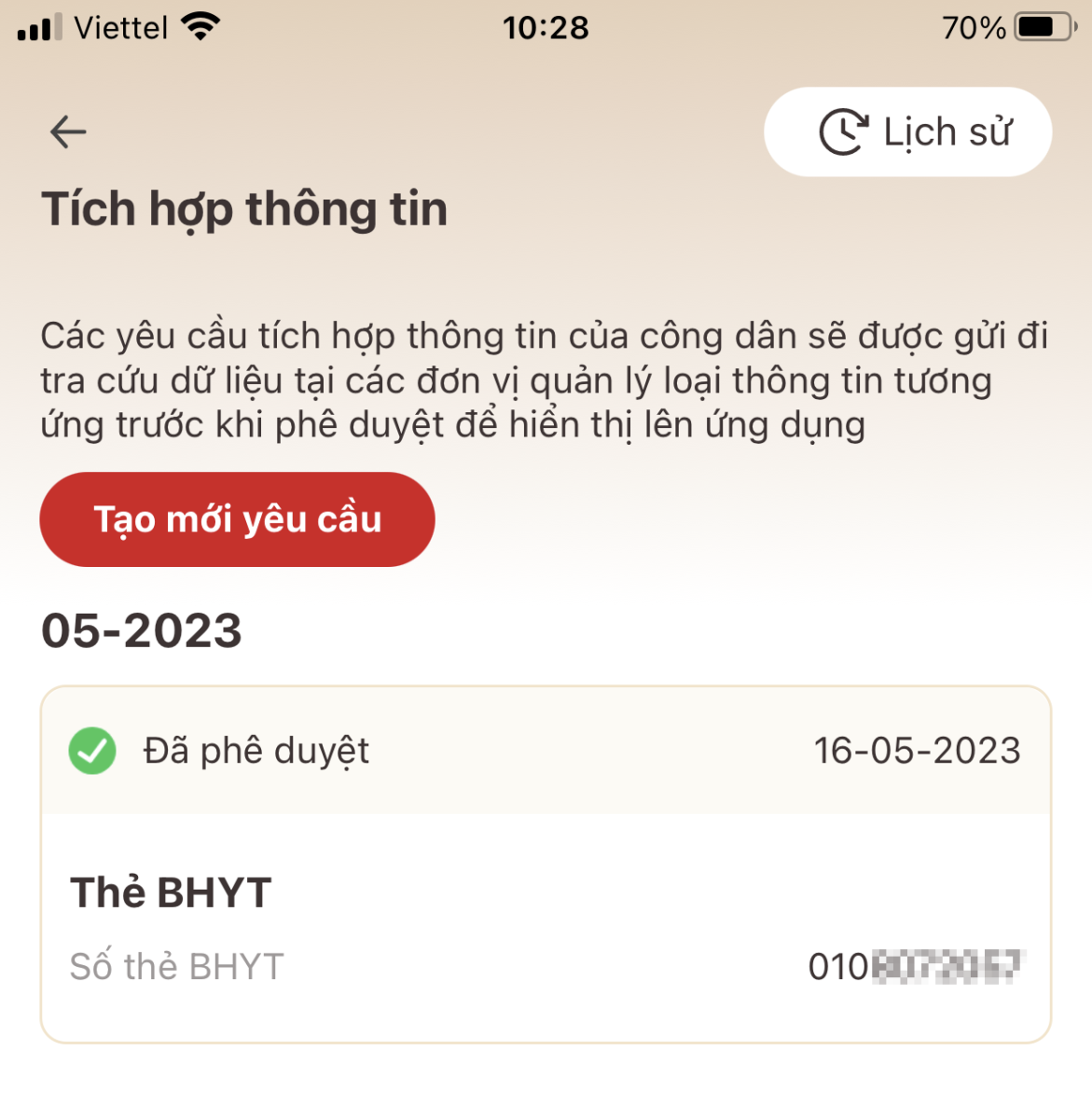
Bạn có thể trở lại trang chủ ứng dụng VNeID, vào mục Ví giấy tờ, nhấn chọn mục Thẻ BHYT.
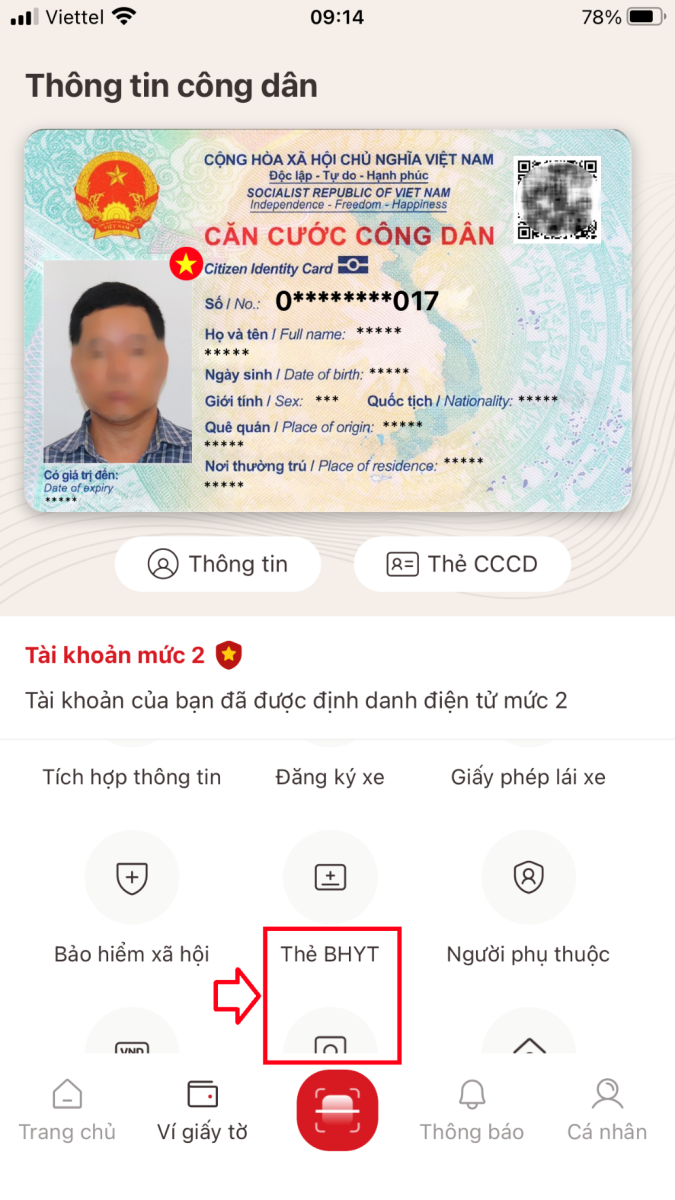
Lúc này ứng dụng yêu cầu người dùng nhập passcode để truy cập thông tin Thẻ BHYT của bạn trên ứng dụng.

Sau khi nhập passcode thành công, thông tin trả về sẽ là "Bảo hiểm y tế" đã được xác thực bao gồm: Mã số thẻ; Ngày bắt đầu hiệu lực; Nơi đăng ký khám chữa bệnh và Ngày hết hiệu lực.
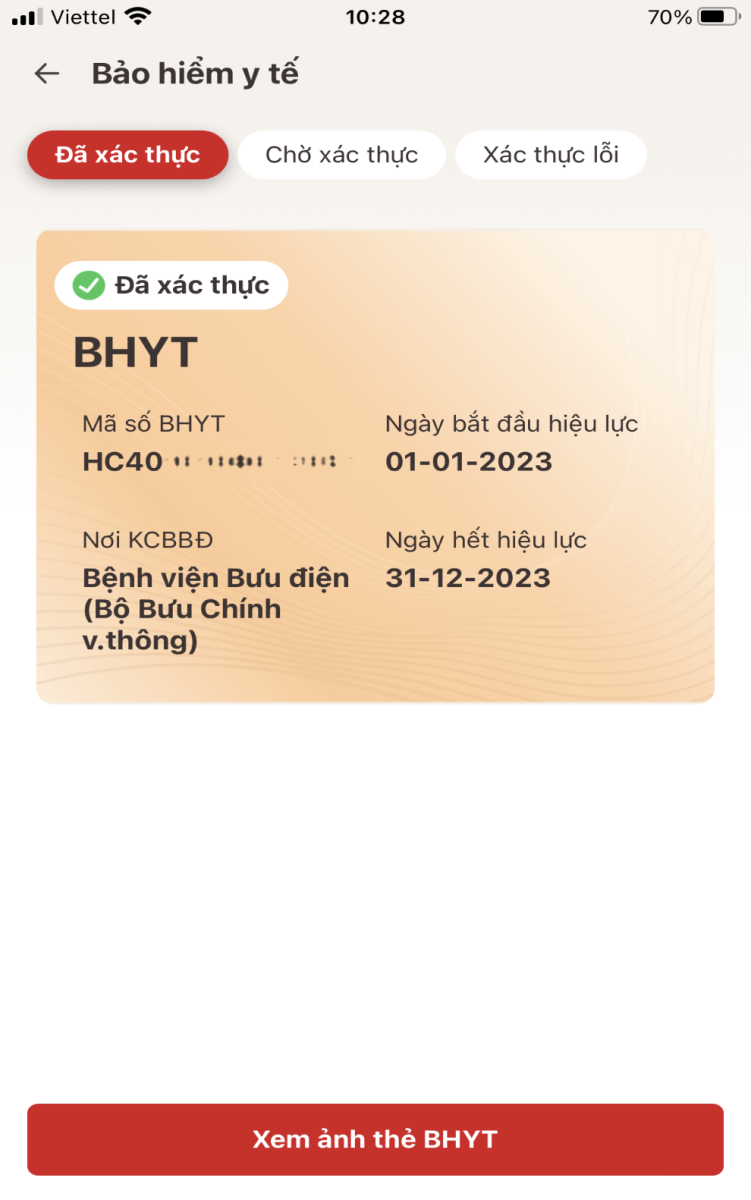
Nếu muốn xem ảnh thẻ BHYT, bạn nhấn vào Xem ảnh thẻ BHYT ở cuối trang.
Lưu ý: Để tích hợp các thông tin khác vào Ví giấy tờ trên ứng dụng định danh điện tử VNeID, các bước thực hiện tương tự như trên.



